Содержание:
vcomp110.dll является составным компонентом Microsoft Visual C++. Это динамическая библиотека, которая позволяет одновременно реализовать одну и ту же функцию в нескольких программах. Например, это может быть печать документа в Microsoft Word, Adobe Acrobat и др. В случае если в системе отсутствует vcomp110.dll, возникают ошибки и соответствующее ПО может не запуститься.
Способ 1: Загрузка vcomp110.dll
Данный метод предполагает наиболее быстрое и простое исправление неполадки. Скачиваем ДЛЛ-файл из достоверного ресурса в интернете и копируем его в определенный каталог. Для успешной реализации ознакомьтесь со статьей, где подробно описывается процесс установки библиотек DLL.
Перезапустите компьютер. В случае если ошибка появляется, как и прежде, перейдите по этой ссылке, где найдете информацию о том, как зарегистрировать ДЛЛ.
Стоит отметить, что в 64-битной версии Windows по умолчанию 32-разрядные DLL-файлы располагаются в системной директории «SysWOW64», а 64-битные — «System32».
Способ 2: Установка Microsoft Visual C++
Microsoft Visual C++ — это среда разработки приложений для Windows. Она является необходимым компонентом для запуска многих приложений и представлена в виде нескольких пакетов разных лет выпуска. Если она отсутствует на компьютере целиком или какая-то из ее версий, предыдущий способ не поможет — после ручной установки одного ДЛЛ система будет требовать второй отсутствующий, потом третий и т.д. По этой причине требуется выполнить инсталляцию всего пакета или нескольких пакетов.
Обладателям Windows 32 bit понадобится скачать и установить только версию x86, в то время как пользователям 64 bit нужно инсталлировать и x64, и x86.
- Запускаем установщик и принимаем условия лицензии, поставив галочку в соответствующем поле. Потом кликаем «Установить».
- В следующем окне наблюдаем процесс установки.
- После завершения установки требуется перезагрузка, для чего надо нажать на «Перезапустить». Если нужно выполнить эту операцию позднее, кликните на кнопку «Закрыть».
И хотя мы предлагаем всего 2 рекомендации, они гарантированно должны разрешить сложившуюся ситуацию.
 lumpics.ru
lumpics.ru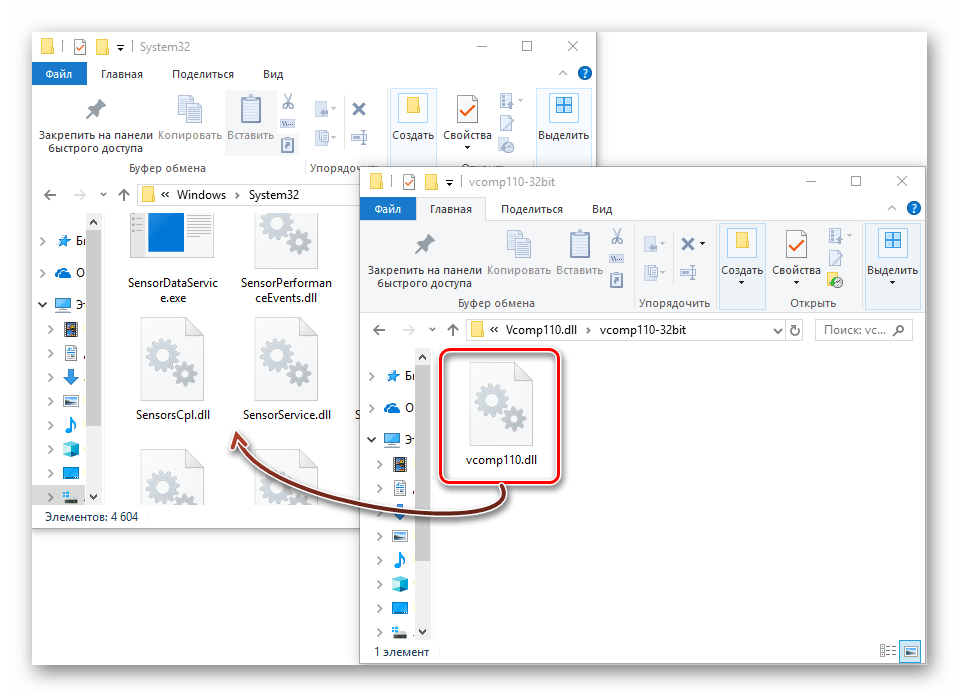
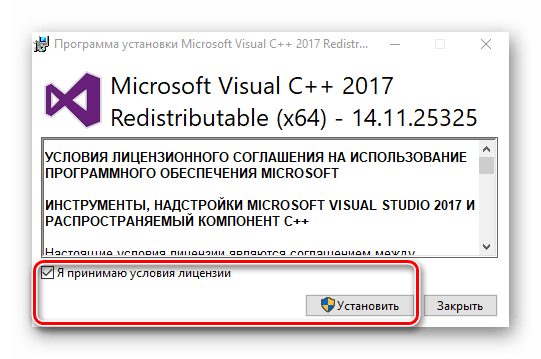
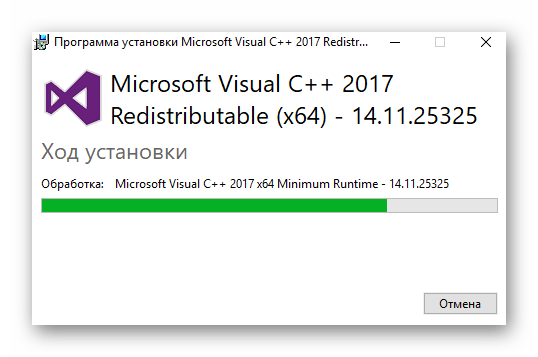
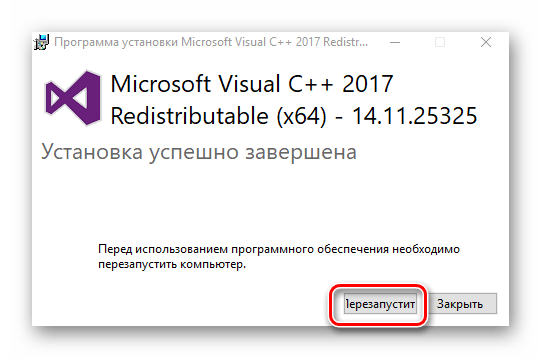













Спасибо за полезную статью, узнал много чего нового.